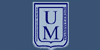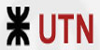Contenido
Este curso de AutoCAD 2006 se imparte a distancia.
Descripción
FORMATO INNOVADOR
Con materiales didácticos que incorporan textos, imágenes, sonidos y animaciones. Permiten activar o estimular simultáneamente los sentidos del estudiante, aumentando la retención de los conocimientos aprendidos. No son tutoriales.
INTERACTIVOS
Son cursos interactivos al 100%. El curso se dispone de una simulación perfecta del programa real.
PRÁCTICOS
Con una teoría sencilla se aprende gracias a las simulaciones, mediante el uso de nuestra metodología "leer poco" y "practicar lo aprendido", además de preguntas durante el curso, tests auto evaluativos y ejercicios prácticos simulados.
Se utiliza una metodología basada en el mínimo esfuerzo en lectura y el máximo en practicar lo aprendido de forma creciente, utilizando conceptos vistos con anterioridad.
Cada lección contiene:
# Conceptos teóricos: explicaciones breves y concretas.
# Conceptos prácticos: prácticas simuladas de cada explicación.
Cada lección dispone de la opción:
# Repaso, una vez finalizada.
# Test en cada lección, (se incorpora el test de nivel de aprendizaje.)
# Ejercicio práctico simulado.
# Manual (en pantalla), ejercicios (a realizar en la aplicación real) con su respectiva solución.
# La voz y el texto se puede ejecutar o no, a elección del usuario/alumno.
# Ejecución en ventana a tamaño variable.
# Glosario de términos integrado.
Duración
Los cursos cuentan con una cantidad de Horas de Teoría (explicaciones multimedia). Por otro lado, también debemos considerar la cantidad de Horas de Práctica, que son aquellas que se estima que demorarán los alumnos en resolver los trabajos prácticos.
Este curso cuenta con: Teoría: 43 Horas Práctica: 54 Horas Total: 97 Horas
El alumno tendrá acceso a los contenidos por un plazo de 90 días.
Requisitos
Para poder realizar el curso debe:
# Poseer Internet Explorer 5.1 o superior
# Tener habilitado controles ActiveX
# Disponer de parlantes
Modalidad
Para realizar estos cursos, es requisito que el equipo desde el cual se realice el mismo disponga de conexión a Internet. Esta conexión se utiliza para brindar permisos de acceso a cada usuario como así también para actualizar las estadísticas de avance del curso.
En caso de que no se disponga de conexión a Internet, no se podrá realizar el curso.
Se presentan dos opciones de acuerdo con la velocidad de conexión a Internet de que se dispone:
A. Cursos On Line (Requiere conexión Banda Ancha)
A través de un usuario y contraseña podrá acceder a un Campus Virtual en la web.
En el Campus Virtual usted podrá acceder a los contenidos de los cursos que haya contratado, como así también a las ejercitaciones y estadísticas de avance del curso. También tendrá acceso a un sistema de mensajería para comunicarse con el tutor encargado de se seguimiento.
Los contendidos multimedia (explicaciones, simulaciones y prácticas) se descargan de internet en el momento de acceder a los mismos.
B. Cursos en CD (Conveniente para conexiones tipo Dial Up)
Por cada curso que contrate el alumno, se le enviará un CD.
El alumno solo necesita conexión a Internet al principio y al final de cada lección. De esta manera se habilita el acceso a los contenidos incluidos en el CD y se actualizan las estadísticas de acceso y avance del curso. Tanto los contenidos como las lecciones del curso son exactamente iguales para el formato Online y el formato en CD.
Los contendidos multimedia (explicaciones, simulaciones y prácticas) se leen del CD, evitando la descarga a través de Internet.
Utilizando la conexión de Dial Up, podrá ingresar al Campus Virtual y acceder al sistema de tutoría para realizar consultas.
Tutoria
Al inscribirse en un curso, se le asignará automáticamente un tutor que se encargará de su seguimiento y de despejar cualquier duda o inquietud que tenga a lo largo del curso.
Metodologia
Como alumno usted accedería a un entorno de formación (Aula virtual) en el que dispone de distintas herramientas de ayuda y evaluación de su progreso. Allí podrá iniciar la ejecución de las distintas unidades o lecciones en las que se dividen los cursos en los que se ha inscripto.
A los cursos se puede acceder durante las 24 horas.
Los cursos son multimedia y cuentan con una parte teórica en la que se explica el uso del programa a través de simulaciones multimedia con audio y video.
Una vez realizada la parte teórica, los alumnos deberán realizar actividades trabajos prácticos y responder de cuestionarios de evaluación.
Certificaciones
Aquellos alumnos que finalicen el curso habiendo aprobado los tests correspondientes, podrán imprimise un certificado vía web.
En el caso de que el alumno lo desee, puede además solicitar el envío por correo del certificado impreso en cartulina.
Costos
El costo del curso completo es de $ 989(*) (para residentes de la Argentina) o u$s 357(*) para residentes del exterior.
- Utilización de la tutoría durante el período del curso.
- Acceso a los trabajos prácticos con sus respectivas soluciones.
- Acceso a las Evaluaciones.
- Acceso al manual en pantalla (no imprimible).
- Derecho a la impresión del certificado On Line una vez finalizado el curso
Consulte adicionales para:
- Recibir por correo el CD para acceder a los contenidos con conexiones Dial UP.
- Recibir por correo los manuales impresos con el contenido del curso.
- Recibir por correo los certificados impresos.
Contenidos
Dibujo en 2 dimensiones
Aprenderá conociendo los distintos elementos del entorno de AutoCAD, a realizar dibujos de distintos tipos de objetos, introducir textos, aplicar sombreados y acotaciones, dibujar en distintas capas, etc., todo ello en dos dimensiones, como si dibujara en una hoja de papel.
El entorno de AutoCAD
Breve introducción sobre el diseño asistido por ordenador. Explica cómo ejecutar AutoCAD y describe las distintas partes del entorno: menús, barras de herramientas, paletas, etc. También muestra cómo salir del programa y guardar el dibujo en el que está trabajando.
Otros elementos del entorno
Muestra cómo utilizar la ventana de comandos para ejecutar comandos de AutoCAD. Explicación del sistema de ayuda de AutoCAD, incluyendo la ayuda rápida.
Iniciar un dibujo
Explicación de las distintas formas de crear un nuevo dibujo. Establecimiento de las unidades de trabajo, los límites, el forzado de coordenadas y la configuración de la rejilla. Muestra cómo guardar el dibujo.
Coordenadas y marcas
Inicio en el dibujo de objetos. Utilización de la entrada dinámica. Muestra cómo deshacer y rehacer acciones sobre cambios aplicados al dibujo, así como los comandos REDIBUJA, REGEN y MARCAAUX. Explica los tipos de coordenadas, los tipos de zoom ventana y previo y el cambio de los valores de las variables con MODIVAR.
Referencia a objetos
Explica cómo localizar determinados puntos de los objetos utilizando la referencia a objetos, el AutoSnap y el AutoTrack, compuesto éste último por el rastreo de referencia a objetos y el rastreo polar. También se muestra cómo utilizar el comando PUNTO.
Designar objetos
Abarca el dibujo de círculos, arandelas, polilíneas y líneas múltiples. Explica también la selección de objetos dibujados, cómo recortarlos y borrarlos.
Otros objetos básicos
Contempla el dibujo con objetos sencillos como arcos, elipses, curvas spline, nubes de revisión, rectángulos y polígonos. Explica también cómo buscar y abrir archivos con dibujos ya guardados y a crear y utilizar plantillas de dibujos.
Sombreados, tipos de línea y capas
Describe cómo aplicar sombreados y degradados en figuras cerradas. Muestra cómo cargar y utilizar los tipos de línea y a crear capas. También se muestra la utilización de filtros y grupos de capas.
Trabajando con capas
Distribución de distintas partes del dibujo en capas. Describe cómo copiar objetos o crear otros desfasados o equidistantes. Examina también los distintos tipos de zoom.
Mover, girar y dibujar
Muestra las formas de distribución en pantalla de las ventanas de los dibujos que tenga abiertos. Desplazamiento y rotación de objetos dibujados. Establecer el orden de visualización de objetos solapados. Selección rápida de objetos utilizando distintos criterios. Forma de dibujar a mano alzada con el comando BOCETO.
Matrices y simetría
Forma de mostrar los objetos durante el desplazamiento por arrastre. Describe distintas formas de crear copias de objetos colocadas en filas y columnas, alrededor de un eje o por simetría. También cómo obtener el punto medio entre dos puntos o cambiar la escala o tamaño de los objetos.
Trazado de dibujos
Explica la forma de combinar distintas herramientas y técnicas para trazar un dibujo complejo. También se estudia la agrupación de objetos y la edición de polilíneas o la utilización de propiedades.
Textos de una línea
Explica cómo elegir el estilo de texto con el que incluirá texto en los dibujos con TEXTO y TEXTODIN, que introducen líneas sueltas de texto en el dibujo. Se contempla también la alineación y justificación del texto.
Párrafos de texto
Se muestra la forma de crear textos con varias líneas (texto múltiple o párrafos) con el comando TEXTOM, así cómo insertar símbolos y campos, la justificación, sangría y tabulación del texto. También se explica cómo buscar y reemplazar una palabra o frase, o hacer la revisión ortográfica del texto.
Otros comandos de edición
Presenta una serie de comandos de edición de los objetos para estirarlos utilizando pinzamientos, alinearlos unos respecto a otros, descomponerlos en trozos, dividirlos, partirlos o alargarlos.
Trabajar con bloques
Presenta la forma de trabajar con grandes dibujos mediante la creación e inserción de bloques, así como la creación de bibliotecas de bloques. Describe cómo realizar la limpieza de un dibujo de los objetos que no se utilizan. Muestra cómo empalmar o unir dos objetos y realizar la unión con chaflanes.
Atributos de bloques
Describe cómo dibujar líneas en horizontal o vertical activando el modo orto, girar la rejilla un cierto ángulo, la creación y asignación de atributos a los bloques, así como la utilización de parámetros y acciones en bloques dinámicos.
Insertar objetos
Explica las formas de intercambio e inclusión de objetos en el dibujo mediante la tecnología OLE: incrustación y vinculación. Describe la vinculación de bloques a un dibujo con referencias externas y la forma de incluir imágenes en un dibujo. Se muestra también la creación y modificación de tablas.
DesignCenter
Paleta de AutoCAD que permite buscar y organizar datos, bloques, capas y otros contenidos del dibujo, así como acceder a la biblioteca de símbolos.
Comandos de consulta
Presenta una serie de comandos para obtener información del dibujo, como el tipo y número de objetos, sus coordenadas, capas, fecha y hora de creación o actualización del dibujo, identificación de las coordenadas de un punto, medir distancias, ángulos y áreas o utilizar la calculadora.
Acotación
Abarca todo tipo y estilos de acotaciones y tolerancias que puede aplicar a un dibujo para mostrar las medidas de los objetos.
Dibujo en 3 dimensiones
Presenta el dibujo de objetos en 3D mediante mallas y superficies. Muestra cómo es el sistema de coordenadas y cómo trabajar con él, obtener vistas del dibujo e imprimirlas en papel.
Objetos en 3D
Creación de objetos tridimensionales formados por caras, mallas y superficies. Muestra los distintos modos de ver el dibujo en tres dimensiones ajustando el punto de vista.
Mallas y superficies
Explica la utilización de comandos para crear objetos con superficies hechas con mallas por elevación, revolución o tabulada, así como una serie de superficies predefinidas: prisma, cuña, pirámide, cono, esfera, cúpula, cuenco y toroide. Aplicación de sombreado a objetos 3D.
Sistema de coordenadas
Estudio de los distintos sistemas de coordenadas (SCU, SCP) para manejar los objetos en un espacio en tres dimensiones. Definición y forma de mostrar los tres ejes (x,y,z) y del sistema de giro con la regla de la mano derecha.
Vistas en 3D
Utilización del zoom en tiempo real, de los encuadres, de la vista aérea, de la brújula y el trípode para ver el dibujo desde distintos puntos de vista. También puede utilizar los puntos de vista predefinidos de AutoCAD o manejar la cámara orientándola, cambiando su distancia focal o utilizando delimitadores.
Ventanas múltiples
Creación de varias ventanas para mostrar el dibujo con distintas vistas al mismo tiempo utilizando dos entornos: el espacio modelo y el espacio papel.
Las presentaciones
Describe la creación de presentaciones, tanto manual como por medio de un asistente, así como la organización de las ventanas gráficas y el establecimiento de los parámetros de impresión.
Impresión del dibujo
Explica cómo calcular la escala para las distintas ventanas gráficas y la configuración para realizar la impresión o trazado de dibujos para pasarlos a papel con una impresora o un plotter.
Modelado de sólidos
Describe la forma de crear objetos sólidos y cómo aplicarles modificaciones. Aprenderá a aplicar la renderización o modelizado a los modelos creados, considerando las luces y tipo de material para obtener imágenes realistas.
Sólidos
Creación de distintos objetos sólidos y las modificaciones que puede aplicarles, como la unión, diferencia e intersección o el achaflanado. Se explica también la ocultación y sombreado para dar mayor realismo al dibujo.
Trabajando con sólidos
Creación de esferas, cilindros, conos, cuñas y toroides como objetos sólidos. Explica la creación de sólidos por extrusión y revolución de un perfil. Giro de objetos en tres dimensiones y copia en matriz rectangular o polar en tres dimensiones.
Cortar y seccionar
Presentación de las propiedades físicas de un objeto sólido. Aplicación de corte a sólidos. Obtención de secciones de sólidos o de objetos simétricos o reflejo de otros.
Modificación de caras
Abarca una serie de opciones del comando EDITSOL que aplica modificaciones a las caras de los objetos sólidos.
Modelizado de objetos
Modelizado o renderizado de un dibujo para que sus objetos tengan un aspecto más realista. Aplicar distintos tipos de iluminación a una vista para obtener una escena.
Materiales y escenas
Aplicación de sombras y materiales a los objetos para obtener un modelizado o renderizado mucho más real. Describe la forma de obtener y guardar escenas, así como la forma de obtener estadísticas del modelizado.
Fondos y paisajes
Forma de realizar un mapeado o proyección de imágenes en caras de objetos. Explica cómo guardar imágenes de las escenas o incluir distintos elementos en el dibujo, como una imagen de fondo, efecto de niebla y objetos paisajísticos.
AutoCAD avanzado
Describe cómo utilizar los conjuntos de normas y conjuntos de planos en un proyecto o publicar sus dibujos por medio de Internet. También se explica la forma de cambiar o personalizar el entorno de AutoCAD modificando los menús y barras de herramientas, creación de patrones de tipos de líneas y sombreados, así como la utilización de algunos lenguajes de programación aplicados en AutoCAD: AutoLISP, VBA y archivos de comandos.
Normas y conjuntos
Muestra cómo utilizar conjuntos de normas y aplicarlas a los dibujos de un proyecto y cómo AutoCAD le avisa cuando algún dibujo transgrede alguna de las normas para poder rectificarlo. Describe la forma de crear y utilizar conjuntos de planos a partir de las presentaciones y vistas guardadas de los dibujos de un proyecto para facilitar su gestión y publicación.
AutoCAD e Internet
Muestra cómo compartir sus dibujos con otros usuarios de AutoCAD por medio de Internet, publicando sus dibujos en páginas web, en formato DWF con la función 3D DWF Publish, enviándolos por correo electrónico o transferencia de archivos (FTP). También es posible proteger un dibujo con una contraseña o firmarlo digitalmente.
Archivos de comandos
Estudia la aplicación de archivos de comandos para ejecutar una secuencia de comandos y la creación de demostraciones mostrando varias imágenes en secuencia utilizando los comandos SACAFOTO y MIRAFOTO.
Diseñar líneas y sombreados
Describe la forma de crear nuevos tipos de líneas y patrones de sombreados.
Configurar el entorno
Explica cómo personalizar la interfaz o el entorno de usuario, creando o modificando barras de herramientas, menús o cualquier otro elemento del entorno para adaptarlo a la forma de trabajo de cada usuario. También se muestra cómo guardar una determinada configuración del entorno en espacios de trabajo, utilizar las paletas de herramientas o recuperar dibujos dañados.
Lenguajes de programación
Se describe brevemente cómo utilizar los lenguajes AutoLISP, VisualLISP y VBA para manipular dibujos y el entorno de AutoCAD, así cómo cargar y ejecutar los programas creados con estos lenguajes.